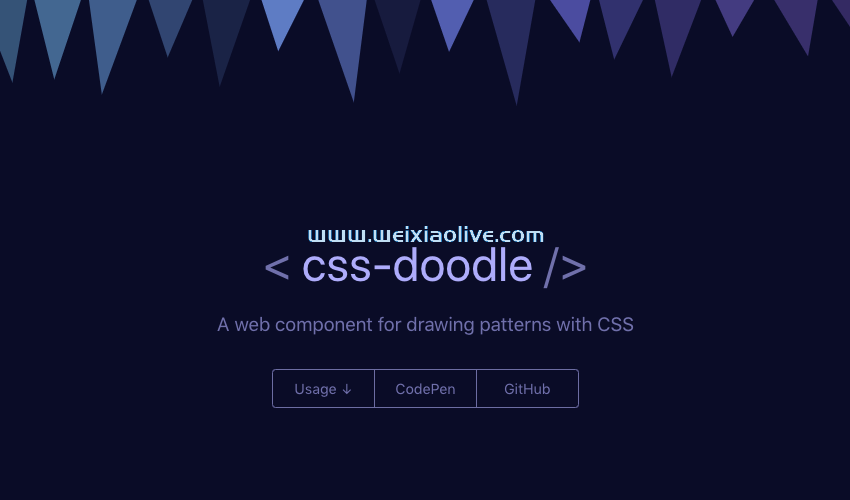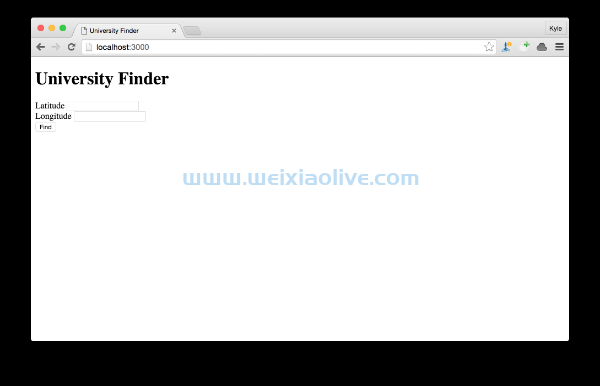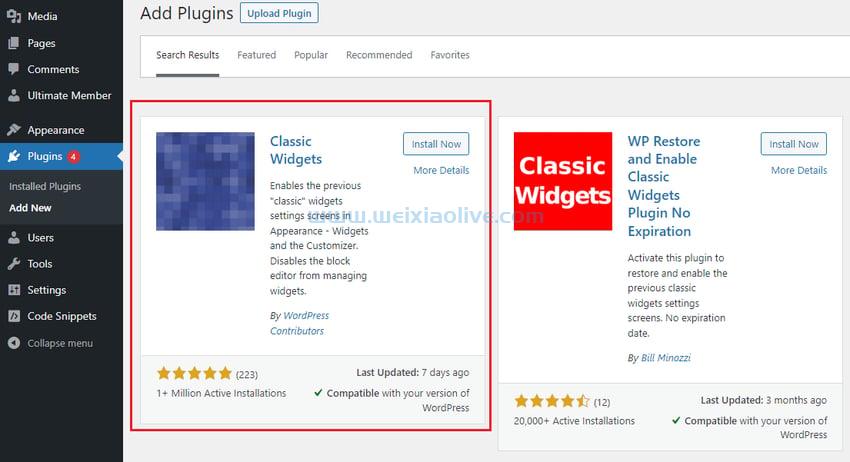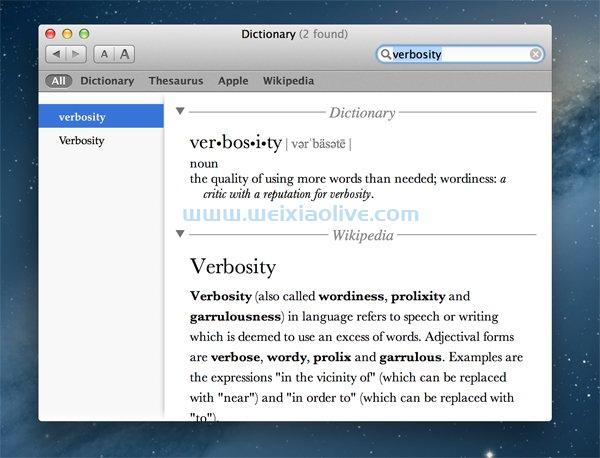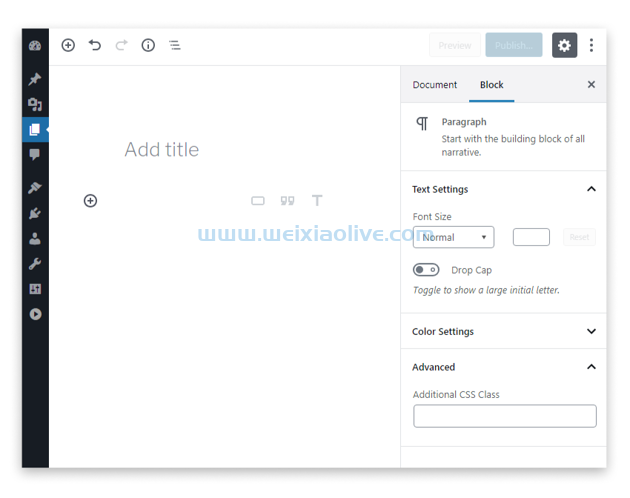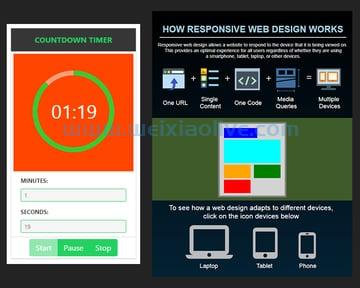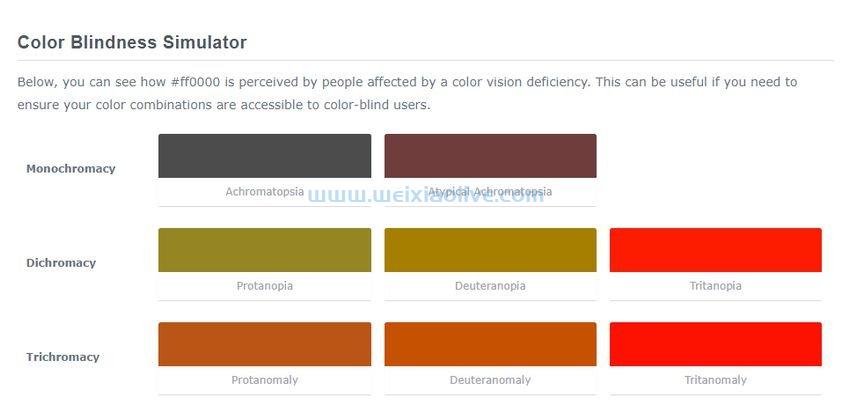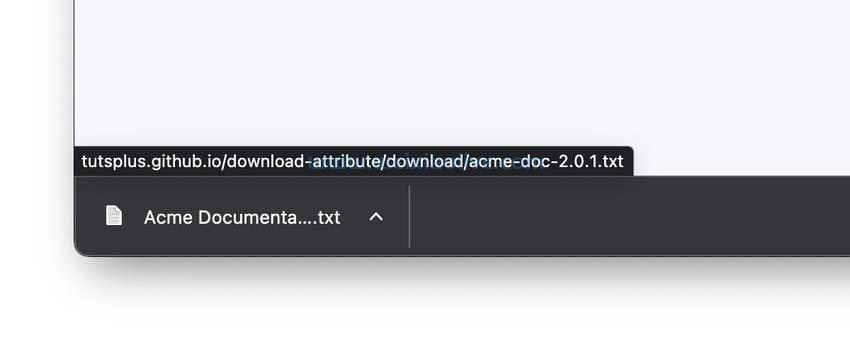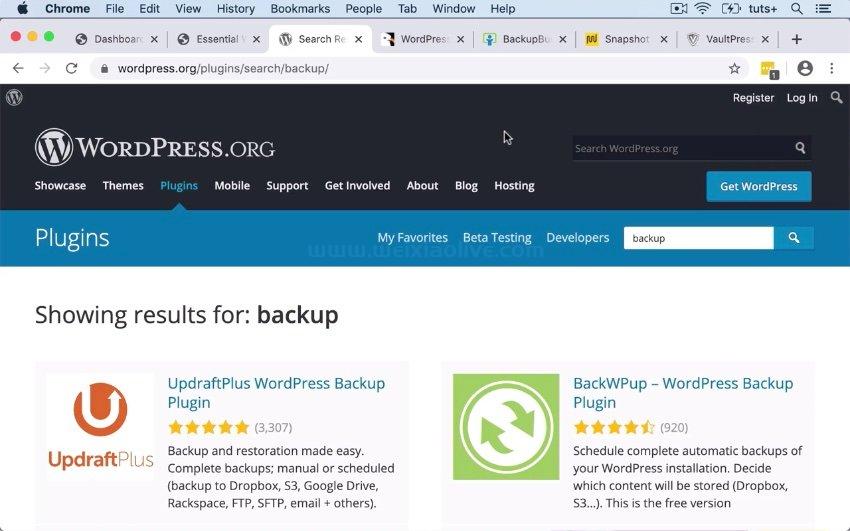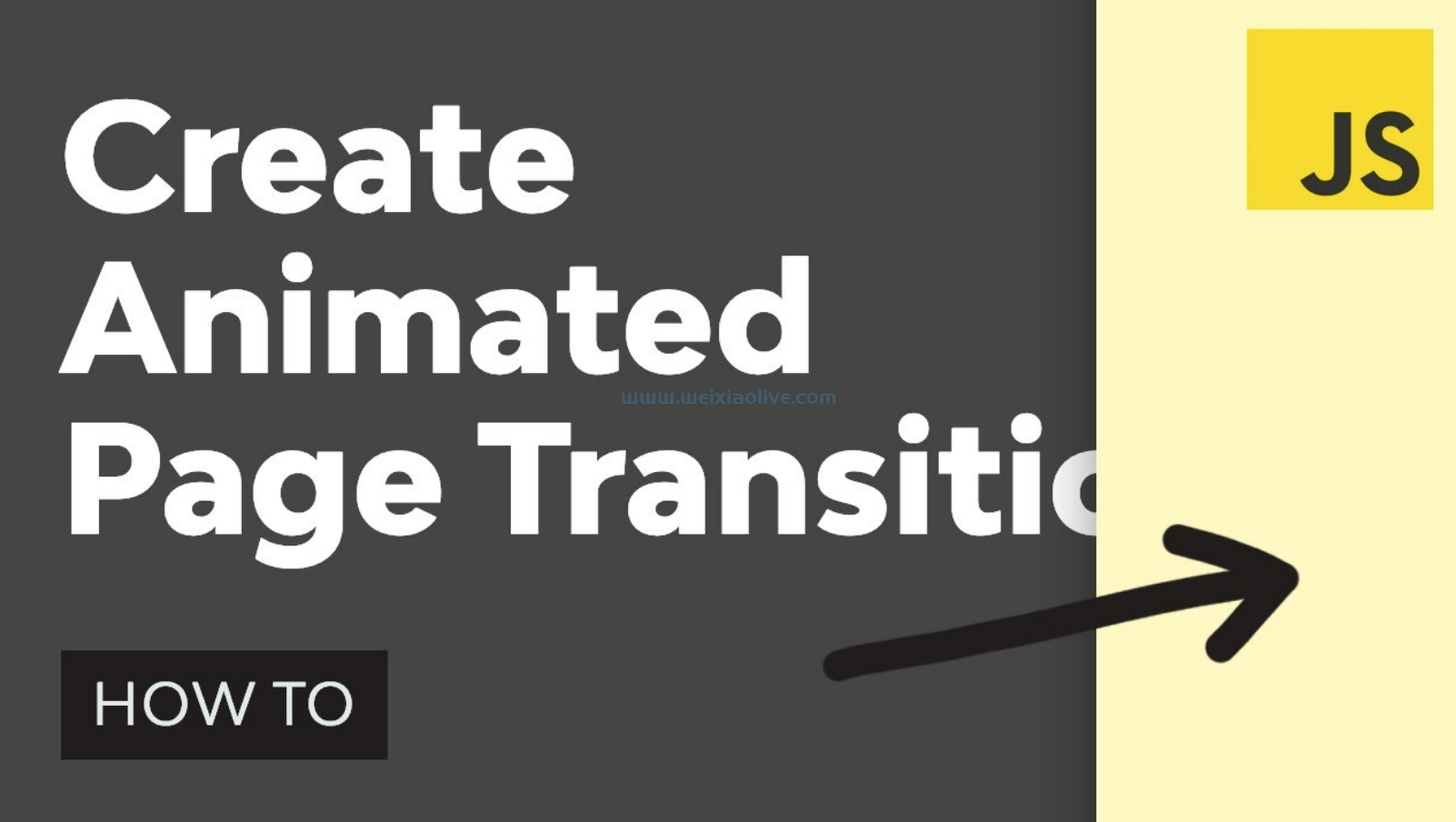在本教程中,我们将逐步验证您的权限以及在出现问题时如何修复它们。如果您发现自己遇到真正的麻烦,我们还将了解如何启动到恢复磁盘以修复权限。在本教程结束时,您将看到验证权限如何成为获得流畅运行的mac的最简单的快速修复之一。
什么是权限?
权限让操作系统知道谁可以对Mac上的每个文件和文件夹执行什么操作。当这些权限被无意修改时,您可能会发现您的应用程序没有按应有的方式启动,您在登录和注销时遇到问题,或者甚至在启动和关闭时遇到问题。
即使您只是看到一个滞后、冻结的系统,您也可能会从验证和修复权限中受益。
使用磁盘工具
验证权限的最简单方法是使用 OS X 的磁盘工具。您可以在应用程序的实用程序文件夹中找到它。打开磁盘工具,选择您的磁盘,然后选择急救窗格。
验证权限可能需要几分钟到更长的时间,但请坐下来,让磁盘工具完成它的工作。
单击“验证磁盘权限”,该过程将开始。如果您选择了“显示详细信息”复选框,您将了解磁盘工具在每个步骤中所查看的内容。验证权限可能需要几分钟到更长的时间,但请坐下来,让磁盘工具完成它的工作。

有很多权限需要验证。
如果它完成并且您的任何权限都没有“不同”(不同的是 OS X 所说的“这里的事情搞砸了”),那么您就可以开始了。喝杯冰茶,感觉比所有那些拥有不同权限的 schmo 都要优越一点。但是,如果一切都没有为您带来彩虹,那么您将需要修复您的权限。

我刚刚修复的权限。
我认为我从来没有在我的 Mac 上验证过权限而无需立即修复它们,这没什么大不了的。只需查看验证按钮正下方,然后单击“修复磁盘权限”按钮。
这又可能只需要几分钟或一个多小时,而且进度条并不总是与现实直接相关,所以让磁盘工具在这里做它的事情。如果它似乎要花很长时间,并且您迫不及待地想流日本 d ram之类的东西,您可以单击“停止权限修复”并稍后返回。
当一切都说完了,你的权限应该被修复,OS X 应该工作得更好一点。
使用 Onyx 或鸡尾酒
我很难找到一个好的第三方应用程序来验证权限。我所有的谷歌搜索“验证权限应用程序”都出现了 OS X 的本机磁盘工具,可能是因为它使用起来非常简单,没有真正理由拥有第二个专用应用程序来验证权限。
Cocktail 在一个界面中完成了许多其他精彩的维护任务,它已成为我的一站式商店,包括当我需要修复权限时......
但是,Cocktail是我最喜欢的维护应用程序之一,除了它执行的所有其他出色任务之外,它还修复了权限,我在几个不同的论坛上遇到了OnyX。
但是,如果您只是为了修复权限而获得 Cocktail 和 OnyX,那可能是一种浪费。如果这就是你所需要的,你最好坚持使用磁盘工具。也就是说,Cocktail 在一个界面中完成了许多其他精彩的维护任务,它已成为我的一站式商店,包括当我需要修复权限时,我知道很多聪明人都喜欢 OnyX。
打开 Cocktail 时,您必须输入管理员密码,因为 Cocktail 很酷。进入后,单击磁盘选项卡,然后选择权限。您的磁盘可能已经在下拉列表中突出显示,但如果没有,请选择您要使用的磁盘。您可以选择仅修复当前用户或所有用户的权限。

准备修复 Cocktail 中的权限。
一切就绪后,单击修复。
OnyX 同样会要求您提供管理员凭据,并会在它开始之前提示您进行一些维护。虽然运行这些任务非常棒,而且肯定不会伤害任何东西,但现在可以跳过它们以使用权限修复功能。
当 OnyX 最终打开时,它实际上只是一个选项带。选择维护,权限窗口将打开。

在 OnyX 中处理业务。
单击执行,OnyX 将开始自己的权限修复。
在终端中修复权限
如果您无法运行磁盘工具或第三方应用程序(如 Cocktail 或 OnyX),因为 Mac 上的情况刚刚变得糟糕,并且您希望磁盘权限能够解决您的问题,您可以在终端中验证和修复权限。
您可以在应用程序的实用程序文件夹中访问终端。弹出打开后,键入以下命令之一:
diskil 验证权限 /diskutil repairPermissions /

终端中的权限验证和修复。
你会得到一个旋转条,让你知道事情正在弹出和一个 ASCII 进度条。当进度条达到 100% 并且该过程完成时,您将获得一个输出,让您知道验证或修复已完成。
在恢复模式下工作
在 Mac 上验证权限的最后一种方法是在 Lion 中启动到 Recovery HD 或在旧版本的 OS X 中启动到安装 DVD。这使您脱离操作系统并允许您修复您可能遇到的任何问题。
当您的 Mac 拒绝正常运行甚至无法正常启动时,这对于修复磁盘非常有用,但如果您认为这可能是您最头疼的一些问题,它可以用于修复权限。
当您的 Mac 拒绝正常运行甚至无法正常启动时,恢复模式对于修复磁盘非常有用。
要启动到 Recovery HD 或安装 DVD,请让您的计算机休息并按住 Option 键。您将可以选择可引导磁盘;选择恢复 HD 或 DVD。值得注意的是,Lion Recovery HD 的启动速度似乎相当快,但根据我的经验,启动到安装 DVD 需要一些时间。
可能会要求您选择语言,就像您第一次打开 Mac 时一样。我说他加禄语每年的这个时候都很好,但这真的取决于你。您将获得一些选项,包括重新安装操作系统,但您在这里是为了获得磁盘权限,因此您想要启动磁盘工具。
进入磁盘工具后,它看起来与您在常规的旧 OS X 中运行时几乎相同,并且过程与上述相同,因此我不会重复这些步骤。
完成后,您将退出“磁盘工具”并重新启动 Mac。如果恢复模式给了您任何麻烦,请告诉它您确定要重新启动,它应该会自动启动回您的默认磁盘。
概括
磁盘权限并不是 Mac 维护的全部,修复权限肯定不会解决您所有的操作系统问题。
但是,通过权限修复可以解决一些小问题到相当大的问题,这是一个很好的工具,可以放在你的口袋里。在您进行更深入、更困难、甚至更昂贵的维护和修复之前,验证和修复权限可能会为您节省一些时间和一些麻烦。









![如何删除Word中的空白页[4种简单方法] 如何删除Word中的空白页[4种简单方法]](https://www.weixiaolive.com/en/zb_users/upload/2023/07/20230702124855168827333590644.png)